Configurações de exibição integradas
Você pode usar os controles de configurações de exibição integrados do Wacom Movink 13 para ajustar uma variedade de configurações de exibição.
Importante: Seu Movink suporta espaços de cor padrão que são predefinidos e calibrados na fábrica para cada monitor individual. A Wacom recomenda que os clientes selecionem um espaço de cor apropriado para seu ambiente e tipo de trabalho. A personalização adicional das cores da tela é um recurso avançado.
Dica: Se fizer alterações na aparência da tela e não conseguir retornar às configurações de exibição originais, pressione brevemente um botão da mesa digitalizadora para abrir o Menu do Movink 13 e selecione Configurações de exibição > Restaurar.
Dica: Para reiniciar todas as configurações de exibição integradas, pressione brevemente o botão da mesa digitalizadora para abrir o menu do Movink 13 e selecione Outras configurações > Restauração de fábrica.
Personalizar as configurações de exibição integradas
- Use um toque curto no botão da mesa digitalizadora atribuído a Energia e menu para abrir o menu do Wacom Movink 13.
- Use uma caneta ou toque para selecionar Configurações de exibição.
- Se solicitado, clique em OK para confirmar que quaisquer alterações nas configurações de exibição podem consumir mais energia.
- Use uma caneta ou toque para navegar em menus adicionais e selecionar opções. Você pode ajustar atributos de exibição, como modo de cor, brilho, temperatura da cor, gama e configurações avançadas.
- Use o botão
 voltar para retornar à tela anterior.
voltar para retornar à tela anterior. - Pressione o botão da mesa digitalizadora atribuído a Energia e menu novamente para fechar o menu do Wacom Movink 13.
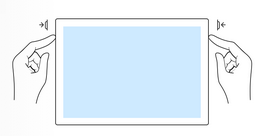
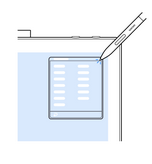
Observação: O menu de configurações de exibição integrado será fechado automaticamente após alguns momentos de inatividade.
| | Não compartilhe minhas informações | | Cookies | | Condições de uso | | Política de Privacidade |